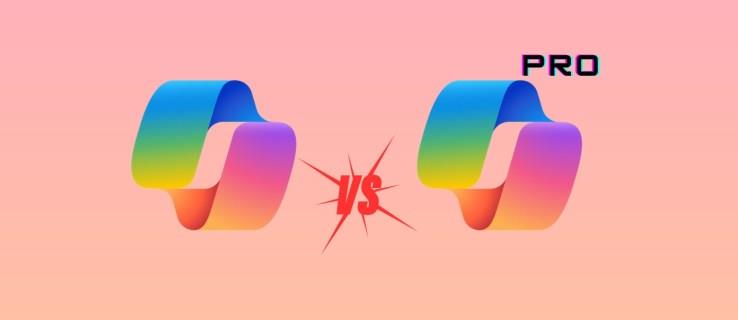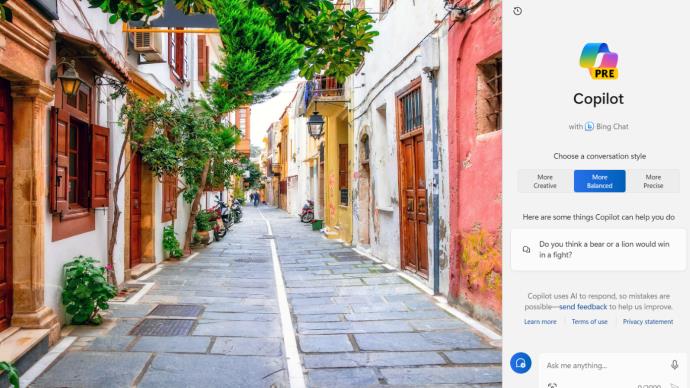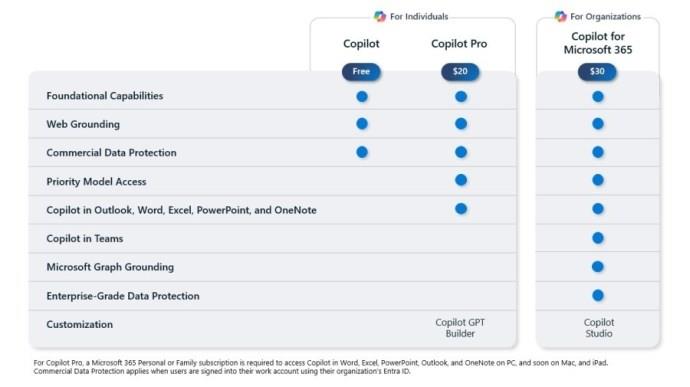Η Microsoft εντάχθηκε στο bandwagon της τεχνητής νοημοσύνης με το Copilot το 2023, χρησιμοποιώντας το ChatGPT του OpenAI για να τροφοδοτήσει τον σύντροφό της με τεχνητή νοημοσύνη. Για να βελτιώσει περαιτέρω την προσφορά της σε τεχνητή νοημοσύνη, η εταιρεία παρουσίασε το Copilot Pro, ένα επί πληρωμή επίπεδο του bot AI της. Διαβάστε παρακάτω για να μάθετε πώς διαφέρει το Copilot από το Copilot Pro και τι ωφελεί τα τελευταία πακέτα.
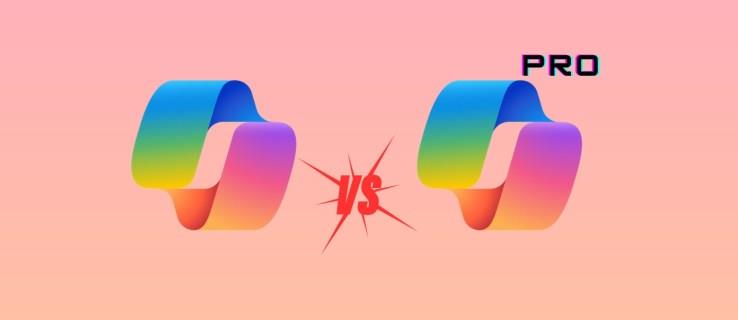
Τι είναι το Microsoft Copilot Pro;
Το Microsoft Copilot, παλαιότερα γνωστό ως Bing Chat, βασίζεται στο μοντέλο Prometheus της Microsoft, το οποίο βασίζεται στο μοντέλο μεγάλης γλώσσας GPT-4 (LLM) του ChatGPT. Ο "καθημερινός σύντροφος τεχνητής νοημοσύνης" κυκλοφόρησε ως δωρεάν αναβάθμιση στα Windows 11 τον Σεπτέμβριο του 2023. Βελτιώνει την εμπειρία σας στα Windows 11 με λειτουργίες τεχνητής νοημοσύνης για την οργάνωση των παραθύρων, τη λήψη στιγμιότυπων οθόνης, τη λήψη σχετικών απαντήσεων και τη δημιουργία εικόνων από τις ιδέες σας.
Με το Copilot, μπορείτε να δημιουργήσετε περιεχόμενο, να γράψετε κώδικες, να κάνετε γενικές ερωτήσεις ή να δημιουργήσετε εικόνες γράφοντας προτροπές φυσικής γλώσσας. Εν ολίγοις, έχετε πρόσβαση στις βασικές του δυνατότητες, στη γείωση ιστού και στην προστασία εμπορικών δεδομένων χωρίς επιπλέον κόστος. Επιπλέον, αυτό το δωρεάν επίπεδο σάς δίνει πρόσβαση στα πιο πρόσφατα μοντέλα GPT-4 και GPT-4 Turbo του OpenAI σε ώρες μη αιχμής, διασφαλίζοντας ότι λαμβάνετε ακριβείς απαντήσεις για τις αλληλεπιδράσεις σας.
Το Copilot είναι δωρεάν στη χρήση και είναι διαθέσιμο σε Windows 11, Bing και Microsoft Edge.
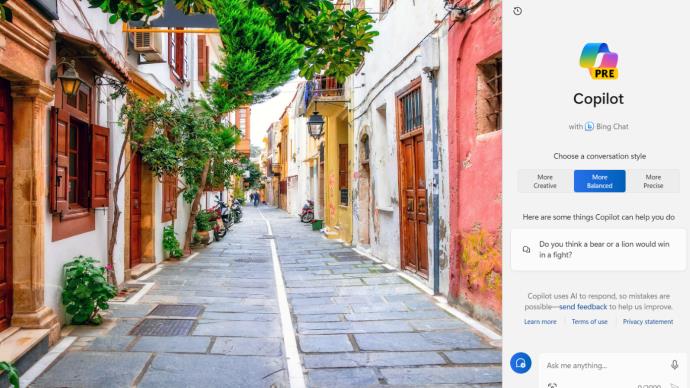
Το Copilot Pro, μια νέα συνδρομητική υπηρεσία που έχει σχεδιαστεί ειδικά για ισχυρούς χρήστες και δημιουργούς, ανεβάζει την εμπειρία Copilot στο επόμενο επίπεδο. Εκτός από τα βασικά οφέλη, ενσωματώνεται με τις εφαρμογές Office της Microsoft και παρέχει πρόσβαση κατά προτεραιότητα στο πιο πρόσφατο μοντέλο OpenAI για να ενισχύσει περαιτέρω την παραγωγικότητά σας. Αυτό εγγυάται ταχύτερη απόδοση ακόμη και τις ώρες αιχμής, σε αντίθεση με το ελεύθερο επίπεδο.
Επιπλέον, οι επαγγελματίες χρήστες μπορούν να δημιουργήσουν πιο γρήγορες εικόνες με το DALL-E 3 με περισσότερες καθημερινές ενισχύσεις. Μπορείτε επίσης να χρησιμοποιήσετε το ChatGPT για να δημιουργήσετε εικόνες , επομένως μην εγγραφείτε στο Copilot Pro και μόνο για αυτόν τον λόγο.
Με το Copilot Pro, μπορείτε να αποκτήσετε πρόσβαση στο chatbot AI της Microsoft σε Word, Excel, PowerPoint, Outlook και OneNote για να γράψετε, να κωδικοποιήσετε, να οργανώσετε και να σχεδιάσετε περιεχόμενο γρήγορα. Επιπλέον, έχετε αποκλειστική πρόσβαση στο εργαλείο δημιουργίας GPT για τη δημιουργία Copilot GPT για συγκεκριμένα θέματα σύμφωνα με τις απαιτήσεις σας.
Microsoft Copilot εναντίον Copilot Pro: Σε τι διαφέρουν;
Η βασική διαφορά μεταξύ Copilot και Copilot Pro έγκειται στα χαρακτηριστικά τους. Η δωρεάν έκδοση είναι διαθέσιμη μόνο σε Windows 11, Microsoft Edge και Bing και προσφέρει βασικές δυνατότητες AI με προστασία δεδομένων. Με το Copilot Pro, έχετε ενσωμάτωση τεχνητής νοημοσύνης σε διάφορες εφαρμογές της Microsoft, συμπεριλαμβανομένων των Word και Excel, ταχύτερη δημιουργία εικόνων με το DALL-E 3 και πρόσβαση κατά προτεραιότητα στα τελευταία μοντέλα GPT-4 και GPT-4 Turbo του OpenAI, ανεξαρτήτως ώρας. Αυτό εγγυάται καλύτερη κατανόηση των πολύπλοκων προβλημάτων και επιταχυνόμενη απόδοση για γρήγορη δημιουργία αποτελεσμάτων. Κατά τις ώρες αιχμής, το δωρεάν Copilot πέφτει στο GPT 3.5 αντί να χρησιμοποιεί το πιο πρόσφατο μοντέλο.
Κατά τη δημιουργία εικόνων AI με το Designer (πρώην Bing Image Creator) χρησιμοποιώντας το DALL-E 3, οι επαγγελματίες συνδρομητές μπορούν να δημιουργήσουν εικόνες σε οριζόντιο προσανατολισμό με 100 ενισχύσεις ανά ημέρα αντί για 15 ενισχύσεις στο δωρεάν πρόγραμμα.

Το Copilot Pro στο Word σάς δίνει τη δυνατότητα να δημιουργήσετε κείμενο μέσα σε νέα ή υπάρχοντα έγγραφα με βάση τις απαιτήσεις σας. Επιπλέον, υπάρχει μια λειτουργία συνομιλίας όπου μπορείτε να κάνετε ερωτήσεις σχετικά με τα δεδομένα στο έγγραφο του Word, τη μορφοποίηση ή τις προτάσεις. Στο Excel, μπορείτε να χρησιμοποιήσετε το Copilot Pro για ανάλυση δεδομένων, προβολή συσχετισμών, δημιουργία προτάσεων τύπων και πολλά άλλα.
Όπως και στο Word, το Copilot Pro μπορεί να σας βοηθήσει να δημιουργήσετε παρουσιάσεις PowerPoint με βάση τα δεδομένα που υπάρχουν στο έγγραφό σας. Μπορεί επίσης να σας βοηθήσει να συμπληρώσετε τις διαφάνειες που λείπουν στην υπάρχουσα παρουσίασή σας.
Με το Copilot Pro στο Outlook, μπορείτε να δημιουργήσετε σχέδια, να οργανώσετε πληροφορίες, να σχεδιάσετε μηνύματα ηλεκτρονικού ταχυδρομείου σε διαφορετικούς τόνους, να συνοψίσετε μεγάλα μηνύματα ηλεκτρονικού ταχυδρομείου και πολλά άλλα.
Μόλις εγγραφείτε στο Copilot Pro, μπορείτε να το χρησιμοποιήσετε σε όλες τις εφαρμογές της Microsoft σε υπολογιστή, Mac και iPad.
Copilot για Microsoft 365 έναντι Copilot Pro: Είναι κάτι διαφορετικό;
Το Copilot για το Microsoft 365 είναι ένα εταιρικό προϊόν που στοχεύει να παρέχει στους οργανισμούς μια εμπειρία Copilot με προτεραιότητα και προστασία δεδομένων εταιρικού επιπέδου. Με το Copilot για Microsoft 365, μπορείτε να χρησιμοποιήσετε την τεχνητή νοημοσύνη στα email, τις συσκέψεις, τις συνομιλίες, τα έγγραφά σας και πολλά άλλα σε όλες τις εφαρμογές εργασίας του Microsoft 365 και στο Microsoft Graph. Σε αντίθεση με το Pro, η εταιρική συνδρομή σάς δίνει πρόσβαση στο Microsoft Teams, ώστε να μπορείτε να χρησιμοποιείτε την τεχνητή νοημοσύνη κατά τη διάρκεια μιας σύσκεψης για να συνοψίσετε βασικές συζητήσεις και σημεία δράσης.
Επιπλέον, το Copilot για το Microsoft 365 περιλαμβάνει το Copilot Studio για οργανισμούς να δημιουργήσουν το προσαρμοσμένο Copilot και τις προσθήκες τους σύμφωνα με τις απαιτήσεις τους. Ωστόσο, μια άδεια χρήσης Microsoft 365 Business Standard ή Microsoft 365 Business Premium είναι υποχρεωτική για να εγγραφείτε στο Copilot για το Microsoft 365.
Όσον αφορά την τιμολόγηση, η Microsoft προσφέρει τη μηνιαία συνδρομή της στα 30 $ για κάθε μέλος στον οργανισμό σας, υπό την προϋπόθεση ότι έχει ήδη αγοράσει ένα προϊόν άδειας χρήσης για το Microsoft 365, ξεκινώντας από 12,50 $ μέλος/μήνα. Στην περίπτωση μιας επιχείρησης, πρέπει να αγοράσετε τη συνδρομή Microsoft 365 E3 ή E5 που ξεκινά από 36 $ ανά μέλος/μήνα επιπλέον της συνδρομής Copilot για Microsoft 365.
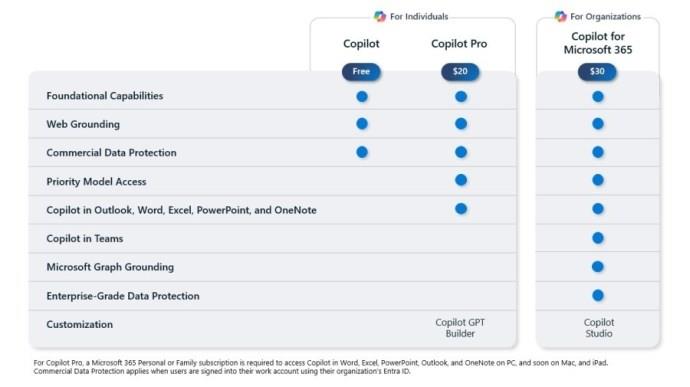
Το Copilot για προσωπικούς χρήστες (με Windows και τυπικά εργαλεία αναζήτησης) είναι δωρεάν, ενώ το Copilot Pro, με τις προηγμένες δυνατότητες και την ενσωμάτωση AI σε επιλεγμένες εφαρμογές της Microsoft, απαιτεί μηνιαία συνδρομή 20 $ ανά χρήστη. Για να αποκτήσετε το πρόγραμμα Pro, πρέπει να έχετε συνδρομή Microsoft 365 Personal (6,99 $/μήνα) ή Οικογενειακή (9,99 $/μήνα). Αυτό σημαίνει ότι πληρώνετε τουλάχιστον 26,99 $/μήνα για να απολαύσετε το Microsoft 365 και το Copilot Pro, το οποίο είναι ακριβό.
Θα πρέπει να χρησιμοποιήσετε το Copilot Pro με συνδρομή Microsoft 365 Family, καθώς παρέχει καλύτερη αξία. Ενώ θα πληρώνετε 29,99 $ το μήνα (σε συνδυασμό) για τη συνδρομή, μπορείτε να τη μοιραστείτε με άλλα πέντε άτομα (συνολικά έξι), μειώνοντας το κόστος στα 5 $/μήνα ανά μέλος.
Τελική ετυμηγορία
Είτε πρόκειται για άτομο, επιχείρηση ή επιχείρηση, το Copilot είναι μια σταθερή προσφορά τεχνητής νοημοσύνης με εκτεταμένα οφέλη. Ωστόσο, η συνδρομή Pro and Enterprise του Copilot έχει νόημα μόνο εάν βασίζεστε σε μεγάλο βαθμό στη χρήση εφαρμογών Microsoft 365 για εργασία και δεδομένα.
Διαφορετικά, μπορείτε πάντα να χρησιμοποιήσετε το ChatGPT και να το συνδυάσετε με τα δωρεάν προνόμια του Copilot στα Windows 11 για να απολαύσετε τα καλύτερα και των δύο κόσμων χωρίς να ξοδέψετε δεκάρα.